2020年05月29日更新
【PC】「BIGO LIVE」を配信/視聴する方法を解説!
この記事では「BIGO LIVE/ビゴライブ」をPCやタブレットで配信/視聴する方法を解説します。ケーブルや無線を使って「BIGO LIVE/ビゴライブ」をテレビで視聴する方法も解説します。PCで配信/視聴したいという人は参考になるはずです。
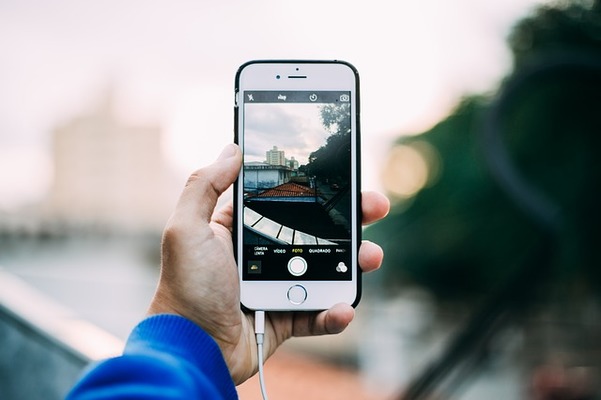
目次
「BIGO LIVE/ビゴライブ」とは
「BIGO LIVE/ビゴライブ」を利用している人で、「PCで配信/視聴ができるのか知りたい」「ミラーリングの方法を知りたい」と悩んではいませんか。そんな悩みを解決するために、この記事では「BIGO LIVE」をPCで配信/視聴する方法を解説します。
初心者・中級者のユーザーはもちろん、タブレットで操作する方法やエミュレーターを使ってスマホをテレビに接続する方法も解説するので、細かい操作まで詳しく知りたいという人は参考になるはずです。
シンガポール発のライブ配信アプリ
「BIGO LIVE/ビゴライブ」とは、シンガポール発のライブ配信アプリのことで東南アジアを中心に世界的に人気が広まっています。
日本には上陸したばかりで、まだまだライブ配信のプラットフォームとしては広く認知されていません。しかし、動画配信者にとっては魅力的な特徴が多いため、今後人気になること間違いなしです。
ライブ配信で有名になりたいという人は、認知度が少ない今だからこそ早めに始めるのがオススメです。では、「BIGO LIVE/ビゴライブ」にはどのような特徴があるのでしょうか。次で詳しく解説していきます。
主な特徴
「BIGO LIVE/ビゴライブ」の主な特徴を解説します。他のライブ配信アプリとの配信を迷っているという人は、ここで紹介する特徴を参考にしてみてください。
- ユーザー数が多い
- 海外ユーザーの割合が高い
- マルチゲスト配信ができる
- PK配信ができる
- ゲーム配信ができる
ユーザー数が多い
日本で認知度の高いライブ配信アプリと言えば「17ライブ」がありますよね。広告で有名な「17ライブ」ですが、ユーザー数は全世界に4,200万人以上いると言われています。このユーザー数はライブ配信アプリ単体としてはかなり多い数です。
しかし、「BIGO LIVE/ビゴライブ」はさらに上をいく2億人を超えるユーザーがいると言われています。この圧倒的なユーザー数で配信者のジャンルはもちろん、配信者になれば多くのユーザーに見てもらえることができるという特徴があります。
少ないユーザー数に見てもらうよりも、多くのユーザーに見てもらえる方が嬉しいですよね。このことから「BIGO LIVE/ビゴライブ」であれば、配信初心者でもすぐに人気配信者になれる可能性が高いことがわかります。
海外ユーザーの割合が高い
「BIGO LIVE/ビゴライブ」は海外ユーザーの割合が圧倒的に高いです。日本人に見てもらいたいという場合はデメリットになりますが、海外の人にも見てもらいたいという人にはメリットです。
日本には上陸したばかりなので海外ユーザーが多いのがかえって魅力になります。日本国内にいても、配信ひとつで世界的な配信者になることも夢ではありません。
マルチゲスト配信ができる
「BIGO LIVE/ビゴライブ」には、複数人でライブ配信ができるマルチゲスト配信という機能があります。最大9人まででライブ配信をすることができ、部屋を作成しての相互会話で動画を作成することができます。
このように「BIGO LIVE/ビゴライブ」には、今までのライブ配信アプリの概念を覆すような画期的な機能が搭載されています。
PK配信ができる
1対1で配信をしてポイントやギフト勝敗を決めることができるPK配信という機能も搭載されています。貯まったポイントはアプリ内のギフトと交換することもできます。
「BIGO LIVE/ビゴライブ」では、ライブ配信を盛り上げるのにさまざまな効果的な工夫がされています。
ゲーム配信ができる
「BIGO LIVE/ビゴライブ」は、PUBGやフォートナイトなどのゲーム配信もできます。海外ユーザーも多く、マルチゲスト配信も可能なのでゲーム配信をしてみたい人は大変オススメのライブ配信アプリです。
主に対応ゲームは海外で人気のゲームが多く、「BIGO LIVE/ビゴライブ」を使えばさらに世界中のユーザーと繋がることが可能になります。いかがでしたか。
「BIGO LIVE/ビゴライブ」にはこれまでのライブ配信アプリとは一味違った本格的な機能がたくさん付いていることが分かりました。
 「BIGO LIVE」をくわしく解説!運営会社の危険性は?
「BIGO LIVE」をくわしく解説!運営会社の危険性は?「BIGO LIVE/ビゴライブ」の通常の配信/視聴方法
「BIGO LIVE/ビゴライブ」の基本的な概要が分かったら、次に「BIGO LIVE/ビゴライブ」の通常の配信/視聴方法を解説していきます。PCで視聴する方法の前に、まずは通常の方法から見ていきましょう。次の3つのポイントで解説していきます。
- 事前準備の手順
- 配信の手順
- 視聴の手順
事前準備の手順
まずは事前準備の手順から解説します。
- アプリのダウンロード
- アカウントの作成
アプリのダウンロード
「BIGO LIVE/ビゴライブ」のアプリをスマホにダウンロードします。iOSの場合はApp Storeから、Androidの場合はGoogle Playの公式ページからダウンロードしインストールすることができます。
アカウントの作成
インストールしたアプリを開き、アカウントの作成をします。「BIGO LIVE/ビゴライブ」はアカウントを作成しなくても利用することができますが、アカウントを作成した方が使える機能が増えます。
また、プライバシー管理の問題から電話番号入力をしたくない場合はTwitter/Facebook/Googleアカウントからでも登録することができます。
配信の手順
アカウントの作成ができたら、早速配信をしてみましょう。配信の手順は以下の通りです。
- 画面下のアイコンで配信設定を行う
- 設定を行い配信スタートで配信を行う
画面下のアイコンで配信設定を行う
画面下のアイコンで配信設定を行うことができます。初回起動時にはカメラ/マイクへのアクセスを求められることがあります。その場合は「許可する」を選択してください。
設定を行い配信スタートで配信を行う
「BIGO LIVE/ビゴライブ」ではライブ配信の際、フィルター機能・ラジオ配信・プライベート配信・マルチ配信などの設定ができます。
設定が済んだら「配信スタート」で配信することができます。
視聴の手順
最後に、視聴の手順を解説します。お気に入りのライブ配信者を探したい時にも次の方法で探すことができます。
- アプリ左下のアイコンで検索できる
アプリ左下のアイコンで検索できる
アプリ画面左下のアイコンから配信の検索ができます。また、ユーザー名・ID・Facebookで検索することも可能です。
 【ライブ配信アプリ】「BIGO LIVE」で広瀬香美さんが配信を決定!
【ライブ配信アプリ】「BIGO LIVE」で広瀬香美さんが配信を決定!【PC】「BIGO LIVE/ビゴライブ」を視聴する方法
「BIGO LIVE/ビゴライブ」の通常の配信/視聴方法を踏まえて、ここではPCで「BIGO LIVE/ビゴライブ」を視聴する方法を解説します。
PCサイトで視聴する手順
PCサイトで「BIGO LIVE/ビゴライブ」を視聴する手順です。
- 公式サイトにアクセスしてログインする
- 動画を探して視聴できる
公式サイトにアクセスしてログインする
PCで「BIGO LIVE/ビゴライブ」を視聴したい場合、まずは公式サイトにアクセスしてログインする必要があります。
動画を探して視聴できる
公式サイトにブラウザでアクセスしてログインすれば、通常通りの操作方法で視聴可能です。動画を探してPCで視聴することができます。「BIGO LIVE/ビゴライブ」のPCサイトは英語にしか対応していないらしく、日本語表示ができません。
そのため、英語が全く読めないという人はPCでの視聴に向いていません。また、PC版サイト上ではFlash Playerを使用しているため、画面が固まったりプライバシー管理の問題がある恐れもあります。
Flash Playerは、セキュリティ上の問題でサポート終了になっているため心配な場合はアプリで使用することをお勧めします。
サイトで視聴するときの注意点
上で紹介した注意点以外にも、PCサイトで視聴するときの注意点を紹介します。
ギフトを送ることができない
PCサイトでもコメントは可能ですがギフトを送ることができないです。そのため、お気に入りの配信者を応援したい場合はスマホスプリ版から視聴するしか方法はありません。
タブレットPCで視聴する手順
タブレットPCで「BIGO LIVE/ビゴライブ」を視聴する手順を解説します。
- iPadやAndroidタブレットにアプリをインストールする
- ログインし視聴する
iPadやAndroidタブレットにアプリをインストールする
スマホより画面が大きいタブレットを利用して「BIGO LIVE/ビゴライブ」を視聴したい場合は、スマホ版と同じようにアプリストアからアプリをインストールしてください。
iOSの場合はApp Storeから、Androidの場合はGoogle Playの公式ページからダウンロードしインストールできます。
ログインし視聴する
後はスマホのようにログインすれば大画面で楽しめることができます。
ミラーリングする手順
ミラーリングする手順を解説します。ミラーリングとは、スマホの画面をテレビ画面や他のデバイスに表示する機能のことです。ミラーリングには、有線でつなぐ方法と無線でつなぐ方法の2種類があります。
HDMIケーブルでスマホをテレビに接続する
専用のHDMIケーブルを購入します。ミラーリングをする場合はHDMIケーブルでスマホとテレビを接続してください。接続が完了すれば、テレビの大画面で視聴することができます。このようにケーブルを使って有線でミラーリングを行う方法が従来の方法です。
テレビ画面で視聴して操作はスマホで行う
HDMIケーブルを使用せずにテレビ画面でミラーリングを行いたい場合は、スマホの無線でミラーリングを行います。この方法はスマホに限らず、タブレットからでもミラーリングができます。
ミラーリングができれば、テレビ画面で視聴しながら手元のスマホ(タブレット)で操作を行うだけです。このように、ケーブルを使わなくてもテレビ画面でミラーリングすることもできます。
 【17Live(イチナナ)】「ギフト」の全種類を一覧で紹介!
【17Live(イチナナ)】「ギフト」の全種類を一覧で紹介!【PC】「BIGO LIVE/ビゴライブ」を配信する方法
最後に、PCで「BIGO LIVE/ビゴライブ」を配信する方法を解説します。
PCでの配信はできない?
そもそも、PCで「BIGO LIVE/ビゴライブ」を配信することはできるのでしょうか。できるのかできないのか気になるという人は参考になるはずです。
公式ではPCでの配信は記載なし
「BIGO LIVE/ビゴライブ」公式ではPCでの配信について記載されていません。通常の設定ではPCでライブ配信をすることはできないです。そのため、基本的にはスマホ/タブレットなどの端末で配信する前提で利用するようにしてください。
PCでの配信がしたい場合は自己責任の範囲で行うようにしましょう。
PCで配信する裏技の手順
通常はPCでライブ配信はできないです。しかし、どうしてもPCでライブ配信がしたいという人に向けて、PCで配信する裏技を紹介します。
- BlueStacksをインストールする
- BIGO LIVEをインストールする
- アプリを起動して配信する
BlueStacksをインストールする
以下のリンクからBlueStacksをダウンロードします。ダウンロードしたら実行ファイルを起動し、BlueStacksインストールしていきます。
BIGO LIVEをインストールする
エミュレーターを起動したらBIGO LIVEをインストールしてください。
アプリを起動して配信する
アプリを起動したらログインして配信するができるようになります。
上手く作動しないときの対処法
「BIGO LIVE/ビゴライブ」公式は、エミュレーターを使用した動作の保証はしていません。違法性はないものの、自己責任の範囲で行うようにしてください。エミュレーターを使用しても上手くできない場合の対処法を解説します。
設定で動作を軽くする
エミュレーターケーブルを使用しても上手くできない場合、画面サイズやDPI(ドットの密度)を小さくすると須戸い動作が軽くなります。上手くできない、ライブ配信ができないという場合は試してみてください。
まとめ
いかがでしたか。この記事では「BIGO LIVE/ビゴライブ」をPCで配信/視聴する方法を解説しました。ケーブルを利用すればミラーリングをしてテレビの大画面で視聴することもできます。また、「BIGO LIVE/ビゴライブ」はタブレットからでも視聴可能です。
PCからの配信は基本的にはできないですが、エミュレーターケーブルを使用することにより配信することができるようになります。しかし、基本的にはできないためエミュレーターケーブルを使用する場合は自己責任で行うようにしてください。
合わせて読みたい!配信に関する記事一覧
 LINEで暗号資産の評価額を配信!クリプトリンク公式アカウントを開設!
LINEで暗号資産の評価額を配信!クリプトリンク公式アカウントを開設! 【動画配信】「おうち遊園地」がオープン!自宅で人気のアトラクション!
【動画配信】「おうち遊園地」がオープン!自宅で人気のアトラクション! 【iPhone】「ツイキャスゲームズ」の使い方!ゲーム配信のやり方を解説!
【iPhone】「ツイキャスゲームズ」の使い方!ゲーム配信のやり方を解説!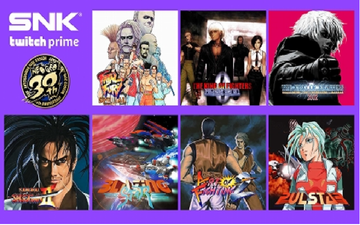 Twitch Prime会員向けに「NEOGEO」ゲームを無料で配信!
Twitch Prime会員向けに「NEOGEO」ゲームを無料で配信!












